w10改用本地账户的步骤 win10怎样改用本地账户登录
更新时间:2021-04-26 17:14:06作者:huige
一般情况下,win10系统都是以微软账户来登录的,不过有些小伙伴想要改用本地账户登录,但是因为刚接触,所以对电脑不熟悉,导致不知道要如何下手呢,操作方法并不难,可以跟随小编的步伐一起来学习一下w10改用本地账户的步骤,可以自己动手尝试一下。
具体步骤如下:
1、按下Windows键,会出现如图所示面板,在用户头像哪里做点击。
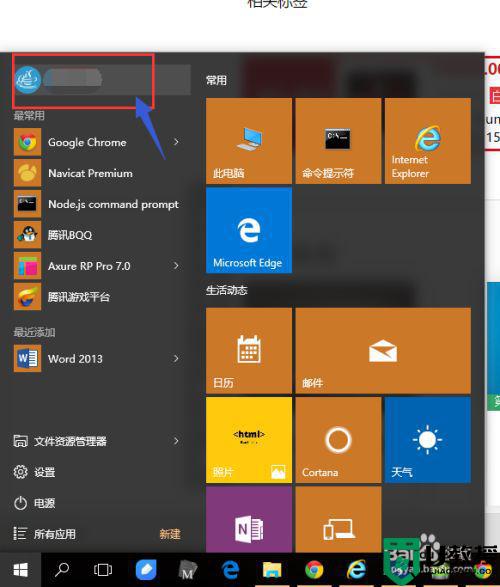
2、在弹出来的菜单中——》选择修改账户设置。
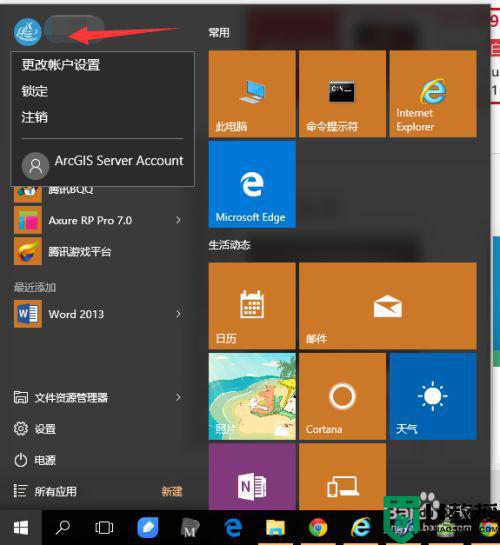
3、接下来会进入到验证的步骤,验证你是否是本人操作,输入微软账号的密码验证。
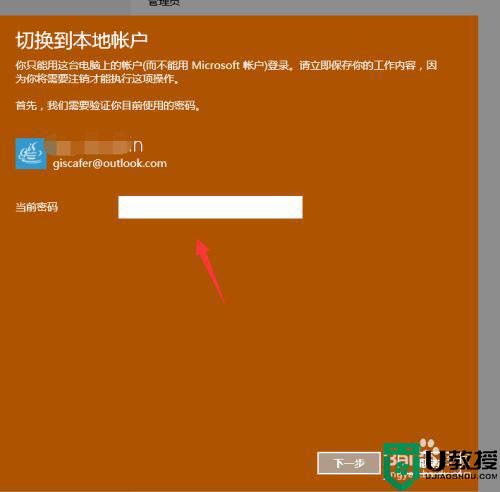
4、验证通过后就是设置本地账号的用户名和密码了。这个和开始安装系统的时候一个样。
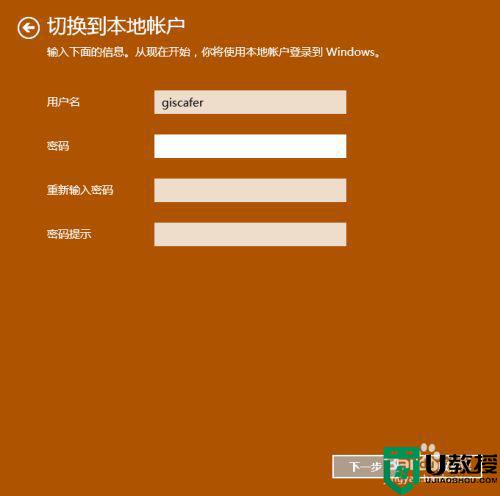
5、本地账号设置成功,会立即注销目前的用户,就可以使用本地账号登录系统了。
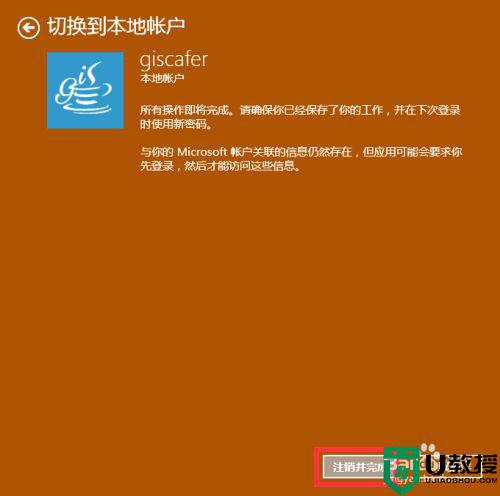
关于w10改用本地账户的步骤就给大家讲解到这边了,如果你也有这个需要的话,可以参考上面的方法来操作吧。
w10改用本地账户的步骤 win10怎样改用本地账户登录相关教程
- win10 20h2如何改用本地账户登录 win10 20h2用本地账户登录的步骤
- win10修改本地账户名称的方法 win10本地账户怎么改名字
- Windows11怎样登录本地用户 Windows11登录本地用户教程分享 系统之家
- w10更改本地账户名称的教程 windows10如何更改账户名称
- w10更改用户权限的步骤 win10系统怎么更改用户账户权限
- win10修改默认登录账号的步骤 win10更改默认登录账户如何操作
- win10如何删除本地账户 w10 删除本地账户的详细教程
- win10本地账户管理员改名如何改 win10怎么更改本地管理员账户名
- w10改用microsoft账户登录发生错误的解决步骤
- win10切换账户没有“改用Microsoft账户登录”选项的解决方法
- Win11如何替换dll文件 Win11替换dll文件的方法 系统之家
- Win10系统播放器无法正常运行怎么办 系统之家
- 李斌 蔚来手机进展顺利 一年内要换手机的用户可以等等 系统之家
- 数据显示特斯拉Cybertruck电动皮卡已预订超过160万辆 系统之家
- 小米智能生态新品预热 包括小米首款高性能桌面生产力产品 系统之家
- 微软建议索尼让第一方游戏首发加入 PS Plus 订阅库 从而与 XGP 竞争 系统之家
热门推荐
win10系统教程推荐
- 1 window10投屏步骤 windows10电脑如何投屏
- 2 Win10声音调节不了为什么 Win10无法调节声音的解决方案
- 3 怎样取消win10电脑开机密码 win10取消开机密码的方法步骤
- 4 win10关闭通知弹窗设置方法 win10怎么关闭弹窗通知
- 5 重装win10系统usb失灵怎么办 win10系统重装后usb失灵修复方法
- 6 win10免驱无线网卡无法识别怎么办 win10无法识别无线网卡免驱版处理方法
- 7 修复win10系统蓝屏提示system service exception错误方法
- 8 win10未分配磁盘合并设置方法 win10怎么把两个未分配磁盘合并
- 9 如何提高cf的fps值win10 win10 cf的fps低怎么办
- 10 win10锁屏不显示时间怎么办 win10锁屏没有显示时间处理方法

